DIGITALE VORMGEVING 1
|
|
|
- Esther Verhoeven
- 5 jaren geleden
- Aantal bezoeken:
Transcriptie
1 DIGITALE VORMGEVING 1
2 INHOUD INHOUD... 2 STUDIEWIJZER DIGITALE VORMGEVING COHORT 2018 LEERJAAR 2 PITCH... 3 Opdracht 1 LOGO-ONTWERP... 4 Opdracht 2 LOGOPRESENTATIE... 5 Opdracht 3 KLEUR... 7 Opdracht 4 TYPOGRAFIE... 8 Opdracht 5 STIJLELEMENTEN... 9 Opdracht 6 PATRONEN MAKEN EN TOEPASSEN Opdracht 7 FOTOGRAFIE DIGITALE VORMGEVING 2
3 STUDIEWIJZER DIGITALE VORMGEVING COHORT 2018 LEERJAAR 2 PITCH context Opdrachten op het gebied van Digitale Vormgeving ter ondersteuning van het project PITCH. Toepassingen Logo, Logopresentatie, Kleurenpalet, Stijlelementen, Patronen, Fotofilters Leerdoelen De leerling ontwerpt verschillende onderdelen voor een huisstijl. De leerling maakt hierbij gebruik van onderstaande gereedschappen, technieken en vormgevingselementen: Gereedschappen Photoshop-gereedschappen Technieken Installeren en gebruik van vormen, penselen en lettertypes, coderen van kleuren, maken van uitsnedes, gebruik van groepen, definieren van patronen. Vormgevingselementen Communicatieve waarde, lay-out, compositie, uitlijning, eenheid in stijl, kwaliteit van afbeeldingen, uitwerking, originaliteit. Relatie met het examen B1-K2-W6 Ontwikkelt en beheert voorlichtings-, promotie- en pr-materiaal B1-K2-W7 Verzorgt de informatie op internet en intranet en onderhoudt de website P1-K2 Assisteert bij het verzorgen van de corporate informatie Leeractiviteiten Het maken van de volgende producten: Logo Logopresentatie Kleurpalet Stijlelement Typografie voorstel Patroon Tijd - 2 uur per week lesactiviteiten; - 1 periode van 9 weken Leermiddelen Reader Digitale Vormgeving Pitch Voortgang en beoordeling Het beoordelen van een gevraagd product gebeurt aan de hand van criteria zoals vermeld in de reader en toegelicht / aangevuld door de docent. Daarnaast is ook de procesbeoordeling van belang. Wat wordt hierbij beoordeeld: Aanwezigheid / actieve werkhouding: -Mogelijkheid tot samenwerking -Aanvullingen op en uitleg van de leerstof -Groeps- en individuele begeleiding bij het toepassen van de leerstof -Voorbeelden zien / leren van je klasgenoten. Leerbaarheid en leerproces: -Kun je samenwerken -Kun je reflecteren -Sta je open voor feedback -Neem je feedback mee in je leerproces. Producten moet gefaseerd (niet allemaal aan het einde van de periode) worden ingeleverd. Per periode mogen maximaal 3 producten herkanst worden bij een aantal van minimaal 6 opdrachten. Als er minder dan 6 opdrachten gemaakt moeten worden zijn slechts 2 herkansingen mogelijk. DIGITALE VORMGEVING 3
4 Opdracht 1 LOGO-ONTWERP Ontwerp een logo voor jullie ontwerpbureau volgens de richtlijnen Logo-ontwerp. Het logo is het meest herkenbare element van de huisstijl. Het logo bestaat uit een Beeldmerk en een Woordmerk. Een logo moet herkenbaar zijn, het product verwoorden en aan de uitstraling van het bedrijf voldoen. Voorbeelden KLM = Koninklijke Luchtvaart Maatschappij (woordmerk) Kroontje = Staat voor koninklijk (beeldmerk) Blauw: Betrouwbaar en lucht Wit: Eerlijk en veilig (kleuren) Adidas = Het bedrijf is vernoemd naar de oprichter, Adolf (Adi) Dassler.(woordmerk) Strepen = Staan voor een berg, die wijst op de uitdaging die een sporter te wachten staat en de doelen die bereikt kunnen worden. (beeldmerk) Maak een nieuw bestand (breedte: 30 cm hoogte: 20cm resolutie: 300 dpi) Maak je logo volgens onderstaande richtlijnen. Verwijder de achtergrond laag. Richtlijnen Logo-ontwerp Leesbaar: Houd er rekening mee dat een logo leesbaar moet zijn in verschillende maten, kleuren en media. Duidelijkheid: Zorg dat de boodschap overkomt en probeer niet te veel tegelijk te vertellen. Als je elementen weg kunt laten, doe het dan ook. Één Element: Zorg ervoor dat je ontwerp één element bevat om te onthouden. Niet meer of minder. Alle sterke logo s hebben één enkel element dat ze helpt op te vallen. Mogelijk in 1 kleur. Je logo moet herkenbaar zijn als het toegepast wordt in 1 kleur. Smaak: Wanneer je een logo voor een klant maakt, moet je werken vanuit de gedachte van de klant en niet vanuit je eigen smaak. Niet te druk: Pas ervoor op dat je logo niet te druk overkomt door gebruik van teveel kleuren of te agressieve lijnen. Eenheid: De elementen die je gebruikt bij het maken van een logo voeg je samen tot het een geheel is en geen losse elementen. Vormgeving in tekst. Experimenteer met lettertypes en vormen. Maak gebruik downloadmogelijkheden. Maak gebruik van de techniek Vervormen van tekst en vorm. Sla de afbeelding eerst op als eigennaam-logo.psd en eigennaam-logo.png. DIGITALE VORMGEVING 4
5 Opdracht 2 LOGOPRESENTATIE Presenteer het logo uit de vorige opdracht in 6 verschillende variaties.. Maak een nieuw bestand: A4. Open het psd-bestand van het oorspronkelijke logo. Plaats alle losse lagen in een map. Dit doe je als volgt: Selecteer de lagen. Klik op het Map-icoontje onder in het Lagenpalet. Verklein en kopieer het logo zodat je 6 logo s kunt plaatsen op het A4-bestand. Logovariaties 1 Het oorspronkelijke logo. 2 Het logo in een andere kleur(combinatie). 3 Het logo volledig zwart met een witte achtergrond. 4 Het logo volledig wit met een zwarte achtergrond. 5 Een logo zonder achtergrond op een foto. 6 Een uitgesneden logo op een foto. Als je beelden boven of op elkaar gebruikt maak je gebruik van uitsneden om de herkenbaarheid te behouden. Bijvoorbeeld Als ik het Logo Óverlinks zwart maak krijg ik het onderstaande effect effect. De bovenste vorm in zwart is niet zichtbaar op de onderste vorm in zwart. De bovenste vorm moet uitgesneden worden uit de onderste vorm. Dit doe je als volgt: Selecteer de bovenste vorm door met de CTRL-toets ingehouden te klikken op het Laag-icoon. Er ontstaat een selectie. Klik met de rechtermuis op de laag van de onderste vorm. Kies voor vorm Omzetten in pixels /Rasterize. Klik daarna op Delete of Backspace. De verandering zie je pas als je de laag van het bovenste beeld uitvinkt. De zwarte Cirkel heeft nu een uitsnede waardoor het logo weer herkenbaar is. DIGITALE VORMGEVING 5
6 Sla het bestand op als eigennaam-logopresentatie.psd en eigennaam-logopresentatie.jpg DIGITALE VORMGEVING 6
7 Opdracht 3 KLEUR Maak een creatieve kleurentabel met behulp van zelf geïnstalleerde vormen en/of brushes. Benoem voor minimaal 3 kleuren, de kleurcodes voor RGB en CMYK en de betekenis van de kleur(combinatie). RGB en CMYK RGB is een afkorting voor de primaire kleuren; rood, groen en blauw. RGB-kleuren worden gebruikt voor uitingen die bedoeld zijn voor een beeldscherm of display. Het RGB-model werkt, in tegenstelling tot PMS en CMYK, met licht. PMS en CMYK werken met pigmenten/ inkt. RGB-kleuren zijn dus niet geschikt voor drukwerk. Wanneer je een RGB-bestand als drukbestand aanlevert, zal deze omgezet worden in CMYK, waardoor de kleuren in je ontwerp niet meer 100% overeen zullen komen met het drukwerk. CMYK staat voor Cyaan, Magenta, Yellow en black en wordt gebruikt voor full color drukwerk. Met deze 4 kleuren kan bijna elke mogelijke kleur worden bereikt. Hoe hoger het percentage van een bepaalde kleur, hoe donkerder de kleur wordt. Creatieve vorm Presenteer minimaal 3 kleuren op een creatieve manier. Dat wil zeggen dat je de kleuren op een andere manier verwerkt dan (alleen) in kleurenvakjes. Gebruik hierbij Vormen / Shapes of Penselen / Brushes die je zelf hebt gedownload en geïnstalleerd. Op mcstudentenwerk.wordpress.com bij Extra info vind je sites waar je penselen en vormen kunt downloaden. Het is natuurlijk heel goed als de vorm waarvoor je kiest met je huisstijlbureau te maken heeft. Kleurcodes Geef per kleur de kleurcode voor drukwerk (CMYK) en de code voor beeldschermgebruik (RGB). Kleurbetekenis Bewust en onbewust worden we beïnvloed door de werking van kleur. Aan kleur en kleurencombinaties worden veel betekenissen toegekend. Beschrijf voor iedere kleur in jouw kleurentabel waarom je voor de kleur gekozen hebt. Uiteraard moet de beschrijving de identiteit van je bureau versterken. Zie voor de betekenis van kleuren ook: Sla het bestand op als eigennaam-kleurentabel.psd en eigennaam-kleurentabel.jpg DIGITALE VORMGEVING 7
8 Opdracht 4 TYPOGRAFIE Maak een document waarin je de lettertypes, lettergrootte en opmaak van je huisstijl laat zien. Doe dit voor de bodytekst, de koppen, tussenkopjes en bijschriften. Tekst speelt een grote rol in visuele communicatie. Het vormgeven ervan noemen we typografie. Typografie bepaalt voor een groot deel de communicatiekracht van bijvoorbeeld boeken en tijdschriften, affiches, advertenties en dergelijke. Belangrijk Het doel van de tekst; de corps (lettergrootte); koppen, subkoppen, bodytekst en bijschriften. Op welke wijze verdeel ik mijn pagina? Kies ik twee, zes of twaalf kolommen als basis voor mijn stramien? Hoe ga ik de tekst plaatsen? In blokvorm, links lijnend, gecentreerd? Allemaal keuzes die bepalend zijn. (sans) Serif Voor de keuze van een lettertype werd oorspronkelijk uitgegaan van het verschil tussen een geschreefde letter (Serif) en een schreefloze letter (Sans serif). Bij een geschreefde letter wordt gebruik gemaakt van de toevoeging van streepjes waardoor er een denkbeeldige lijn onder een regel ontstaat en de lezer bij het lezen van grote hoeveelheden tekst niet van de regel afvalt. De geschreefde letter is daarom bedoeld voor drukwerk. Bij de schreefloze letter ontbreken deze streepjes. De schreefloze letter is bedoeld voor beeldschermgebruik omdat hij hierop duidelijker overkomt en er als het goed is geen grote hoeveelheden tekst worden gebruikt. Op dit moment worden de lettertypes voor beide doeleinden gebruikt. Sterker nog de trend is nu Mix & Match Groot en klein, handgeschreven en typewriter. Er zijn meerdere sites waarop je lettertypes kunt downloaden. Enkele mogelijkheden: Sla je bestand op als eigennaam-typografie.psd en eigennaam-typografie.jpg DIGITALE VORMGEVING 8
9 Opdracht 5 STIJLELEMENTEN Maak 2 stijlelementen passend bij het logo. Plaats het logo en de stijlelementen in 1 document. Stijlelementen zijn grafische elementen / vormen uit of passend bij de huisstijl die op een andere manier toegepast kunnen worden. Voorbeelden De gekleurde blokjes uit het logo zijn vertaald naar stijlelementen die toegepast worden als tekstvlakken in de folder. De vormen in het logo worden gebruikt als Prezi-frames. De tekstwolk uit het logo wordt gebruikt als tekstvak. De punt uit het logo wordt gebruikt als opsomming en als bladzijdenummering. Maak een nieuw bestand A4-300 dpi. Plaats hierin je logo. Experimenteer met het beeldmerk en de tekst. Houd in gedachten dat je een stijlelement kunt gebruiken als vlak of als kader voor informatie, als opsommingsteken maar ook als toevoeging aan een tekst of afbeelding. Het moet bijdragen aan de herkenning van je merk. Gebruik daarom vormen en kleuren uit of passend bij je logo. Opslaan eigennaam-stijlelementen.psd en stijlelementen.jpg DIGITALE VORMGEVING 9
10 Opdracht 6 PATRONEN MAKEN EN TOEPASSEN Maak een patroon van een element uit je logo of een stijlelement en pas dit toe op de achterzijde van een visitekaartje. Patronen zijn kleine symbolen of tekeningen die herhaalt worden. Het is niet moeilijk zelf een patroon te maken: - Selecteer je Logo, een beeldelement uit je logo of een stijlelement met het rechthoekig selectiegereedschap. - Verwijder de achtergrond of geef de achtergrond een effen kleur. - Open een nieuw bestand: 1 cm 1 cm 300 DPI - Plaats de afbeelding in dit document. Waarschijnlijk moet je de afbeelding verkleinen. Dit kun je doen met Ctrl + T. Zorg ervoor dat de afbeelding de randen niet raakt. - Selecteer het hele document: Ctrl + A. - Ga in de menubalk naar Bewerken / Edit - Kies voor Definieer Patroon / Define Pattern. Je hebt nu een patroon wat je bijvoorbeeld voor een visitekaartje kunt gebruiken: - Maak een nieuw document: 9,5 cm breedte 5,5cm hoogte resolutie 300 DPI - Klik op het gereedschap Emmer / Paint Bucket - Verander in de optiebalk Voorgrond naar Patroon - Klik op het uitrolmenu en kies je zelfgemaakte patroon. - Maak een nieuwe laag. - Klik met het emmertje op je werkblad DIGITALE VORMGEVING 10
11 Opdracht 7 FOTOGRAFIE Maak / bewerk foto s met behulp van aanpassingslagen toevoegingen en filters. Ook foto s vormen een belangrijk onderdeel van de huisstijl. Foto s op flyers, posters, billboards en steeds vaker ook op digitale schermen. Enkele aandachtspunten op het gebied van fotografie en huisstijl: Inhoud Een foto vertelt vaak meerdere verhalen. Naast het concrete beeld moet de foto vooral bijdragen aan de kernwaarden van de organisatie. In het huisstijlhandboek van het KW1C vind je de volgende uitspraak: Al deze beelden vormen samen de nieuwe beeldbank. De regel is: gebruik deze beelden zo veel en zo vaak mogelijk. Probeer een beeld te kiezen dat past bij het onderwerp waarvoor je iets aan het maken bent. Maar wees ook niet bang ze te gebruiken als het onderwerp niet per se bij een beeld past. Elk beeld draagt immers bij aan het experimentele gevoel dat we willen uitdragen. Copyright Als je foto s gebruikt moet je daarvoor toestemming hebben van de fotograaf en vaak ook van de persoon die op de foto staat (portretrecht). Als je zelf goed kunt fotograferen is dat mooi meegenomen. Voor professionele foto s moet je meestal betalen. Het is een misverstand dat foto s die je gemakkelijk kunt downloaden ook rechtenvrij zijn. Op mcstudentenwerk.wordpress.com/fotos/ vind je hier extra informatie over. Twee gemakkelijke manieren om aan rechtenvrije foto s te komen zijn: - Google afbeeldingen gefilterd op zoekhulpmiddelen gebruiksrechten gelabeld voor (niet commercieel) hergebruik. - Sites met rechtenvrije foto s. Zie daarvoor ook mcstudentenwerk.wordpress.com bij extra info Kwaliteit Een foto kan op je beeldscherm heel scherp overkomen om vervolgens pixelig uit de printer te rollen. Dat heeft o.a. te maken met het aantal pixels per inch. Een beeld dat op je beeldscherm getoond wordt, wordt samengesteld uit licht. Een beeld op papier wordt samengesteld uit inkt. Om met licht een scherp beeld te krijgen heb je 72 dpi (dots per inch) nodig, met inkt heb je 300 dpi nodig. Bedenk dus van te voren waarvoor je de foto gaat gebruiken. Check of de juiste maten en dpi staan ingesteld en controleer het beeld op 100%. DIGITALE VORMGEVING 11
12 Kleurtoon en verzadiging Een specifieke manier van fotograferen en/of bewerken van je foto s kan een bijdrage leveren aan de eenheid en herkenbaarheid van je huisstijl. Kies je bijvoorbeeld voor een Stedelijke / industriële sfeer kun je er voor kiezen wat kleur uit je foto s te halen zodat ze een urban karakter krijgen. Werkwijze: - Klik op de Fotolaag die je wilt bewerken. - Kies onderin het Lagenpalet voor Aanpassingslaag. - Kies een aanpassing. Bijvoorbeeld Kleurtoon en Verzadiging / Hue Saturation. - Bij Eigenschappen / Properties bepaal je de Kleurtoon / Hue (kleur), Verzadiging / Saturation (meer of minder kleur 0% geeft zwartwit). Als je tevreden bent over het resultaat klik je bij Eigenschappen onderaan op het icoontje met een pijltje naar beneden. De aanpassing wordt dan aan de juiste laag gekoppeld. Op deze manier kun je ook andere aanpassingen uitproberen en eventueel toepassen. 6a Maak voor 1 foto 3 verschillende aanpassingen. Sla de originele foto en de aanpassingen op in 1 document: eigennaam-aanpassingen.psd en eigennaam-aanpassingen.jpg DIGITALE VORMGEVING 12
13 6b Bewerk 2 foto s in de zelfde stijl met illustraties of andere toevoegingen. Illustraties toevoegen Kanteel Kinderopvang kiest in haar fotografie voor foto s waarbij grappige, vrolijke elementen zijn toegevoegd aan het oorspronkelijke beeld. De elementen zijn kleurrijk, de gefotografeerde kids zwartwit. Door dit consequent toe te passen ontstaat er eenheid en herkenning. De kleuren van de toegevoegde elementen komen ook terug in het logo en de stijlelementen wat het geheel weer versterkt. Plaats de foto s in 1 document en sla ze op als: eigennaam-fotobewerking.psd en eigennaam-fotobewerking.jpg 6c Pas 3 verschillende filters uit de filtergalerij toe op 1 foto. Filtergalerij Met Filtergalrij kun je een foto bewerken tot een illustratie. Je vindt Filtergalerij door te klikken op: Filter Filtergalerij Probeer verschillende filters uit. Plaats de originele foto en de foto s met filter in 1 document. Sla op als: eigennaam-fotofilter.psd en eigennaam-fotofilter.jpg SUCCES DIGITALE VORMGEVING 13
INHOUD DIGITALE VORMGEVING 2
 INHOUD INHOUD... 2 STUDIEWIJZER COHORT 2017 LEERJAAR 2 PERIODE 1... 3 Inleiding HUISSTIJL... 4 Opdracht 1 CREATIEF CV... 5 Opdracht 2 oefening Logo VORM VERVORMEN... 7 Opdracht 3 oefening Logo TEKST VERVORMEN...
INHOUD INHOUD... 2 STUDIEWIJZER COHORT 2017 LEERJAAR 2 PERIODE 1... 3 Inleiding HUISSTIJL... 4 Opdracht 1 CREATIEF CV... 5 Opdracht 2 oefening Logo VORM VERVORMEN... 7 Opdracht 3 oefening Logo TEKST VERVORMEN...
INHOUD DIGITALE VORMGEVING 2
 INHOUD INHOUD...2 STUDIEWIJZER COHORT 2017 LEERJAAR 2 PERIODE 3...3 Inleiding INFOGRAPHIC...4 Opdracht 1 GRAFIEKTOOL...4 Opdracht 2 INFOGRAPHIC KLAS...6 Opdracht 3 PERSOONLIJKE PAGINA JAARBOEK...7 Opdracht
INHOUD INHOUD...2 STUDIEWIJZER COHORT 2017 LEERJAAR 2 PERIODE 3...3 Inleiding INFOGRAPHIC...4 Opdracht 1 GRAFIEKTOOL...4 Opdracht 2 INFOGRAPHIC KLAS...6 Opdracht 3 PERSOONLIJKE PAGINA JAARBOEK...7 Opdracht
Huis. stijl. Reader Digitale vormgeving
 Huis stijl Reader Digitale vormgeving MHBO evenementen 2 Inhoud Begrippen pag.03 Belang huisstijl pag.04 Huisstijl ontwerp Doelgroep Kleur Typografie Logo Visitekaartje Stijlelementen Fotografie Huisstijlhandboek
Huis stijl Reader Digitale vormgeving MHBO evenementen 2 Inhoud Begrippen pag.03 Belang huisstijl pag.04 Huisstijl ontwerp Doelgroep Kleur Typografie Logo Visitekaartje Stijlelementen Fotografie Huisstijlhandboek
Fantasy. Samengestelde afbeelding
 Fantasy Er zijn veel mogelijkheden om een afbeelding te veranderen. Je kunt de kleur vernaderen, de afbeelding een patroon geven, de vorm wijzigen, etc. Afhankelijk van de afbeelding gebruik je de ene
Fantasy Er zijn veel mogelijkheden om een afbeelding te veranderen. Je kunt de kleur vernaderen, de afbeelding een patroon geven, de vorm wijzigen, etc. Afhankelijk van de afbeelding gebruik je de ene
Digitale. Vormgeving. Infographic. Februari 2017
 Digitale Vormgeving Februari 2017 Infographic Inhoudsopgave Inleiding pag 2 Opdracht 1 Infographic Iconen pag 3 Opdracht 2 Infographic Tijdsbesteding pag 5 Opdracht 3 Infographic Grafiektool.nl pag 6 Opdracht
Digitale Vormgeving Februari 2017 Infographic Inhoudsopgave Inleiding pag 2 Opdracht 1 Infographic Iconen pag 3 Opdracht 2 Infographic Tijdsbesteding pag 5 Opdracht 3 Infographic Grafiektool.nl pag 6 Opdracht
Inhoudsopgave. Inleiding
 Digitale Vormgeving Februari 2016 Inhoudsopgave Inleiding pag 2 Opdracht 1 Infographic Iconen pag 3 Opdracht 2 Infographic Tijdsbesteding pag 4 Opdracht 3 Infographic Grafiektool.nl pag 5 Opdracht 4 Infographic
Digitale Vormgeving Februari 2016 Inhoudsopgave Inleiding pag 2 Opdracht 1 Infographic Iconen pag 3 Opdracht 2 Infographic Tijdsbesteding pag 4 Opdracht 3 Infographic Grafiektool.nl pag 5 Opdracht 4 Infographic
INHOUD DIGITALE VORMGEVING 2
 INHOUD INHOUD... 2 STUDIEWIJZER COHORT 2017 LEERJAAR 2 PERIODE 1... 3 Inleiding RELATIEMAGAZINE... 4 Opdracht 1 COVER... 6 Opdracht 2 WRAP AROUND... 8 Opdracht 3 OP HET PAD... 9 Opdracht 4 BLOKKEN LAYOUT...
INHOUD INHOUD... 2 STUDIEWIJZER COHORT 2017 LEERJAAR 2 PERIODE 1... 3 Inleiding RELATIEMAGAZINE... 4 Opdracht 1 COVER... 6 Opdracht 2 WRAP AROUND... 8 Opdracht 3 OP HET PAD... 9 Opdracht 4 BLOKKEN LAYOUT...
INHOUD DIGITALE VORMGEVING 2
 INHOUD INHOUD...2 STUDIEWIJZER COHORT 2017 LEERJAAR 2 PERIODE 1...3 Inleiding RELATIEMAGAZINE...4 TYPOGRAFIE...7 TEKSTINDELING...8 Opdracht 1 WRAP AROUND...9 Opdracht 2 OP HET PAD... 10 Opdracht 3 SPREAD
INHOUD INHOUD...2 STUDIEWIJZER COHORT 2017 LEERJAAR 2 PERIODE 1...3 Inleiding RELATIEMAGAZINE...4 TYPOGRAFIE...7 TEKSTINDELING...8 Opdracht 1 WRAP AROUND...9 Opdracht 2 OP HET PAD... 10 Opdracht 3 SPREAD
Herhaal bovenstaande voor nog een kleurvlak (in dit voorbeeld de lippen).
 Foto inkleuren Open een foto in kleur of zwart-wit. Neem je een kleurenfoto, dan maak je hem zwart-wit door: Ctrl + U - Minder Verzadiging/Saturation. Ga daarna naar Afbeelding/Image, Afbeeldingsgrootte/Imagesize.
Foto inkleuren Open een foto in kleur of zwart-wit. Neem je een kleurenfoto, dan maak je hem zwart-wit door: Ctrl + U - Minder Verzadiging/Saturation. Ga daarna naar Afbeelding/Image, Afbeeldingsgrootte/Imagesize.
Opdracht 1 Maak van een collegekaart met eigen foto in de huisstijl van het Koning Willem 1 College.
 Collegekaart Opdracht 1 Maak van een collegekaart met eigen foto in de huisstijl van het Koning Willem 1 College. Vensters Voor we met deze eerste opdracht beginnen zorgen we ervoor dat de juiste Vensters
Collegekaart Opdracht 1 Maak van een collegekaart met eigen foto in de huisstijl van het Koning Willem 1 College. Vensters Voor we met deze eerste opdracht beginnen zorgen we ervoor dat de juiste Vensters
Inhoudsopgave. Inleiding. Wat is een infographic. Voordelen van een infographic
 Inhoudsopgave Inleiding pag 2 Opdracht 1 Infographic Iconen pag 3 Opdracht 2 Infographic Tijdsbesteding pag 6 Opdracht 3 Infographic Grafiektool.nl pag 7 Opdracht 4 Infographic Jongen/meisje - Leeftijd
Inhoudsopgave Inleiding pag 2 Opdracht 1 Infographic Iconen pag 3 Opdracht 2 Infographic Tijdsbesteding pag 6 Opdracht 3 Infographic Grafiektool.nl pag 7 Opdracht 4 Infographic Jongen/meisje - Leeftijd
Opdracht Ontwerp een huisstijlhandboek voor je crossmediaproject/televisieprogramma met je projectgroep.
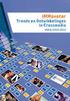 Huisstijlhandboek Opdracht Ontwerp een huisstijlhandboek voor je crossmediaproject/televisieprogramma met je projectgroep. Formaat Huisstijlhandboek Ontwerp het huisstijlhandboek op A5-formaat of in een
Huisstijlhandboek Opdracht Ontwerp een huisstijlhandboek voor je crossmediaproject/televisieprogramma met je projectgroep. Formaat Huisstijlhandboek Ontwerp het huisstijlhandboek op A5-formaat of in een
Opdracht COMBINATIE MENS EN DIER
 Opdracht COMBINATIE MENS EN DIER Maak een combinatie van een persoon met een dier. Foto mens en dier in 1 document Ga op zoek naar een portret van een persoon. Hoe uitgesprokener de persoon is des te makkelijker
Opdracht COMBINATIE MENS EN DIER Maak een combinatie van een persoon met een dier. Foto mens en dier in 1 document Ga op zoek naar een portret van een persoon. Hoe uitgesprokener de persoon is des te makkelijker
CMD brand guide. Versie 1.0 oktober 2014
 CMD brand guide Versie 1.0 oktober 2014 Inhoud 5 Uitgangpunten 7 Iconen 10 Totems 13 Typografie 16 Kleurgebruik 20 Fotografie 23 Uitingen 27 Powerpoint 29 Online 33 Beeldbank 35 Combinatie met HvA huisstijl
CMD brand guide Versie 1.0 oktober 2014 Inhoud 5 Uitgangpunten 7 Iconen 10 Totems 13 Typografie 16 Kleurgebruik 20 Fotografie 23 Uitingen 27 Powerpoint 29 Online 33 Beeldbank 35 Combinatie met HvA huisstijl
Animatie. Tekst en Geluid Vloeiende beweging Product Aanbieding
 Animatie Tekst en Geluid Vloeiende beweging Product Aanbieding Inhoud 1 Tekst en geluid pagina 03 2 Vloeiende beweging pagina 07 3 Product animatie pagina 09 4 Animated banner aanbieding pagina 10 5 Studiewijzer
Animatie Tekst en Geluid Vloeiende beweging Product Aanbieding Inhoud 1 Tekst en geluid pagina 03 2 Vloeiende beweging pagina 07 3 Product animatie pagina 09 4 Animated banner aanbieding pagina 10 5 Studiewijzer
Infographic Opdracht. Opdracht Maak een Infographic over jouw klas. De Infographic moet bestaan uit tenminste 5 onderwerpen.
 1. Infographic Infographics Info-illustratie integreert tekst en beeld. Infographics staan in een blad, boek en krant, op web en televisie. Het zijn informatieve illustraties en geven informatie of achtergrond
1. Infographic Infographics Info-illustratie integreert tekst en beeld. Infographics staan in een blad, boek en krant, op web en televisie. Het zijn informatieve illustraties en geven informatie of achtergrond
Opdracht: Ontwerp een flyer voor je smartphone met een eigen foto, met spiegeling, officiële logo, tekst en passende achtergrond.
 1.Flyer Smartphone Opdracht: Ontwerp een flyer voor je smartphone met een eigen foto, met spiegeling, officiële logo, tekst en passende achtergrond. Formaat en Geavanceerd zoeken In Photoshop open je een
1.Flyer Smartphone Opdracht: Ontwerp een flyer voor je smartphone met een eigen foto, met spiegeling, officiële logo, tekst en passende achtergrond. Formaat en Geavanceerd zoeken In Photoshop open je een
Marketing & Communicatie Digitale Vormgeving
 1 Inhoud Voorwoord pag. 02 Theorie pag. 03 Opdracht 1 Kleurencirckel pag. 04 Opdracht 2 Kleurenpalet pag. 05 Opdracht 3 Logo pag. 07 Opdracht 4 Visitekaartje pag. 09 Opdracht 5 Patronen en Texturen pag.
1 Inhoud Voorwoord pag. 02 Theorie pag. 03 Opdracht 1 Kleurencirckel pag. 04 Opdracht 2 Kleurenpalet pag. 05 Opdracht 3 Logo pag. 07 Opdracht 4 Visitekaartje pag. 09 Opdracht 5 Patronen en Texturen pag.
1.FLYER SMARTPHONE Opdracht: Google, Zoekhulpmiddelen Achtergrond verwijderen van foto, Toverstaf
 1.FLYER SMARTPHONE Opdracht: Ontwerp een flyer voor je smartphone met eigen foto, spiegeling, officiële logo, informatie over je abonnement en een passende achtergrond. Google, Zoekhulpmiddelen In Photoshop
1.FLYER SMARTPHONE Opdracht: Ontwerp een flyer voor je smartphone met eigen foto, spiegeling, officiële logo, informatie over je abonnement en een passende achtergrond. Google, Zoekhulpmiddelen In Photoshop
Opdracht Maak een collegekaart met eigen foto, logo KW1C, teksten, barcode en foto.
 1. Collegekaart Opdracht Maak een collegekaart met eigen foto, logo KW1C, teksten, barcode en foto. Vensters Voor we met deze eerste opdracht beginnen zorgen we ervoor dat de juiste Vensters (Windows)
1. Collegekaart Opdracht Maak een collegekaart met eigen foto, logo KW1C, teksten, barcode en foto. Vensters Voor we met deze eerste opdracht beginnen zorgen we ervoor dat de juiste Vensters (Windows)
INSTRUCTIE PIXLR OPENEN PIXLR PORTRET. https://pixlr.com/editor. Calibr. Optimaliseren Blader naar en open de foto. Kies voor Aanpassingen Niveaus.
 INSTRUCTIE PIXLR OPENEN PIXLR https://pixlr.com/editor 1 PORTRET Optimaliseren Blader naar en open de foto. Kies voor Aanpassingen Niveaus. Schuif de pijltjes tot aan de curve. Maak met het Uitsnijgereedschap
INSTRUCTIE PIXLR OPENEN PIXLR https://pixlr.com/editor 1 PORTRET Optimaliseren Blader naar en open de foto. Kies voor Aanpassingen Niveaus. Schuif de pijltjes tot aan de curve. Maak met het Uitsnijgereedschap
STUDIEWIJZER DIGITALE VORMGEVING COHORT 2017 LEERJAAR 1 PROJECT HELFTHEUVEL
 INHOUDSOPGAVE INHOUDSOPGAVE... 2 STUDIEWIJZER COHORT 2017 LEERJAAR 1 PROJECT HELFTHEUVEL... 3 Opdracht 1 FLYER SMARTPHONE... 4 Opdracht 2 PRIJSBUTTON... 6 Opdracht 3 PRIJSKAART... 8 Opdracht 4 ADVERTENTIE...
INHOUDSOPGAVE INHOUDSOPGAVE... 2 STUDIEWIJZER COHORT 2017 LEERJAAR 1 PROJECT HELFTHEUVEL... 3 Opdracht 1 FLYER SMARTPHONE... 4 Opdracht 2 PRIJSBUTTON... 6 Opdracht 3 PRIJSKAART... 8 Opdracht 4 ADVERTENTIE...
Opdracht 2 Ontwerp een passend logo in vier fasen voor de Company die je met je groep hebt opgericht.
 LOGO COMPANY Opdracht 2 Ontwerp een passend logo in vier fasen voor de Company die je met je groep hebt opgericht. Uw logo is een essentieel onderdeel in al uw communicatie. Als centraal onderdeel van
LOGO COMPANY Opdracht 2 Ontwerp een passend logo in vier fasen voor de Company die je met je groep hebt opgericht. Uw logo is een essentieel onderdeel in al uw communicatie. Als centraal onderdeel van
Huisstijl Koning Willem 1 College Hieronder staan een aantal richtlijnen geformuleerd in het huisstijlhandboek van KW1C.
 VOORLICHTINGSFOLDER, tweedelig Opdracht: Maak een Voorlichtingsfolder voor de opleiding Marketingmedewerker / Creatieve Marketing en Communicatie MHBO. Verwerk in de folder de huisstijl van het Koning
VOORLICHTINGSFOLDER, tweedelig Opdracht: Maak een Voorlichtingsfolder voor de opleiding Marketingmedewerker / Creatieve Marketing en Communicatie MHBO. Verwerk in de folder de huisstijl van het Koning
InDesign downloaden Adobe InDesign
 InDesign downloaden Adobe InDesign is een desktop publishing-programma (DTP) voor het opmaken van pagina's voor drukwerk. Ga via Adobe.com/nl/downloads.html de proefversie downloaden. Allereerst meld je
InDesign downloaden Adobe InDesign is een desktop publishing-programma (DTP) voor het opmaken van pagina's voor drukwerk. Ga via Adobe.com/nl/downloads.html de proefversie downloaden. Allereerst meld je
Thema: Prepress. Photoshop
 Photoshop OPDRACHTKAART PP-03-01-01 Voorkennis: Je moet met een computer om kunnen gaan. Intro: Adobe Photoshop is een computer-programma voor het bewerken van foto s, illustraties en lijnmodellen. Het
Photoshop OPDRACHTKAART PP-03-01-01 Voorkennis: Je moet met een computer om kunnen gaan. Intro: Adobe Photoshop is een computer-programma voor het bewerken van foto s, illustraties en lijnmodellen. Het
Opdracht Ontwerp in drie fasen een passend logo voor jouw evenement; start met een mindmap, daarna lettertypes en kleur en tenslotte vormen.
 2. Logo Opdracht Ontwerp in drie fasen een passend logo voor jouw evenement; start met een mindmap, daarna lettertypes en kleur en tenslotte vormen. Logo huisstijl Een logo of beeldmerk moet herkenbaar
2. Logo Opdracht Ontwerp in drie fasen een passend logo voor jouw evenement; start met een mindmap, daarna lettertypes en kleur en tenslotte vormen. Logo huisstijl Een logo of beeldmerk moet herkenbaar
1.FLYER SMARTPHONE Opdracht: Google, PNG, Zoekhulpmiddelen
 1.FLYER SMARTPHONE Opdracht: Ontwerp een flyer voor je smartphone met een foto van jouw gezicht, spiegeling, officiële logo smartphone, informatie over je abonnement en een passende achtergrond. In Photoshop
1.FLYER SMARTPHONE Opdracht: Ontwerp een flyer voor je smartphone met een foto van jouw gezicht, spiegeling, officiële logo smartphone, informatie over je abonnement en een passende achtergrond. In Photoshop
INHOUDSOPGAVE. Inhoudsopgave blz 2
 INHOUDSOPGAVE Inhoudsopgave blz 2 1. Selecteren met Pen blz 3-4 2. Selecteren Product, Pen blz 5 3. Selecteren Persoon, Snelle Selectie blz 6-7 4. Sfeeradvertentie blz 8 5. Banner blz 9 Selecties 2 SELECTEREN
INHOUDSOPGAVE Inhoudsopgave blz 2 1. Selecteren met Pen blz 3-4 2. Selecteren Product, Pen blz 5 3. Selecteren Persoon, Snelle Selectie blz 6-7 4. Sfeeradvertentie blz 8 5. Banner blz 9 Selecties 2 SELECTEREN
HUISSTIJL. kleur - logo - visitekaartje - icoon - app- pagina - bierviltje - bedrijfswagen patroon- textuur
 HUISSTIJL kleur - logo - visitekaartje - icoon - app- pagina - bierviltje - bedrijfswagen patroon- textuur INHOUD Inhoudsopgave blz 2 Voorwoord blz 3 1A Kleur, theorie blz 4 1B Kleur, opdracht blz 5-6
HUISSTIJL kleur - logo - visitekaartje - icoon - app- pagina - bierviltje - bedrijfswagen patroon- textuur INHOUD Inhoudsopgave blz 2 Voorwoord blz 3 1A Kleur, theorie blz 4 1B Kleur, opdracht blz 5-6
DIGITALE VORMGEVING 1
 1 INHOUD INHOUD EN PLANNING... blz. 2 STUDIEWIJZER... blz. 3 FELICITATIE KAART... blz. 4 THEMAKAART... blz. 7 TEKSTEFFECTEN... blz. 10 AFFICHE... blz. 13 FOLDER... blz. 17 UITNODIGING... blz. 21 2 STUDIEWIJZER
1 INHOUD INHOUD EN PLANNING... blz. 2 STUDIEWIJZER... blz. 3 FELICITATIE KAART... blz. 4 THEMAKAART... blz. 7 TEKSTEFFECTEN... blz. 10 AFFICHE... blz. 13 FOLDER... blz. 17 UITNODIGING... blz. 21 2 STUDIEWIJZER
Paasachtergrond tekenen
 http://psd.tutsplus.com/tutorials/drawing/super-cute-easter-wallpaper-illustration-tutorial/ Paasachtergrond tekenen Stap 1 Nieuw Photoshop document (Ctrl + N). De grootte is niet zo belangrijk, witte
http://psd.tutsplus.com/tutorials/drawing/super-cute-easter-wallpaper-illustration-tutorial/ Paasachtergrond tekenen Stap 1 Nieuw Photoshop document (Ctrl + N). De grootte is niet zo belangrijk, witte
Digitale. Vormgeving. periode. Marketing & Communicatie Digitale Vormgeving
 1 Digitale Vormgeving periode 2 Voorwoord 2 In periode 2 beginnen we met het ontwerpen van een kaart voor de Open Dag van onze opleiding en een themakaart. Hierin gebruik je de vaardigheden die je tot
1 Digitale Vormgeving periode 2 Voorwoord 2 In periode 2 beginnen we met het ontwerpen van een kaart voor de Open Dag van onze opleiding en een themakaart. Hierin gebruik je de vaardigheden die je tot
COLOURMANAGEMENT BASISINSTRUCTIE
 INLEIDING Digitale afbeeldingen gemaakt met een camera zullen doorgaans aangemaakt zijn in de kleurmodus RGB. RGB staat voor Rood, Groen en Blauw. Dit zijn de primaire lichtkleuren waaruit het zichtbare
INLEIDING Digitale afbeeldingen gemaakt met een camera zullen doorgaans aangemaakt zijn in de kleurmodus RGB. RGB staat voor Rood, Groen en Blauw. Dit zijn de primaire lichtkleuren waaruit het zichtbare
INHOUDSOPGAVE. Inhoudsopgave blz 2. Opdrachten Project Helftheuvel
 INHOUDSOPGAVE Inhoudsopgave blz 2 Opdrachten Project Helftheuvel Prijsbutton blz 3-5 Ronde selectie blz 3 Rechthoekige button, Aangepaste vormen blz 4 Lagen groeperen blz 5 Prijskaart blz 6-10 Snelle selectie
INHOUDSOPGAVE Inhoudsopgave blz 2 Opdrachten Project Helftheuvel Prijsbutton blz 3-5 Ronde selectie blz 3 Rechthoekige button, Aangepaste vormen blz 4 Lagen groeperen blz 5 Prijskaart blz 6-10 Snelle selectie
Opdracht 1 PERSONALIA
 Opdracht 1 PERSONALIA Maak een opsomming van je personalia en visualiseer deze met behulp van iconen. In veel vakgebieden zoals grafische vormgeving, ontwerper, marketing, communicatie of social media
Opdracht 1 PERSONALIA Maak een opsomming van je personalia en visualiseer deze met behulp van iconen. In veel vakgebieden zoals grafische vormgeving, ontwerper, marketing, communicatie of social media
Initiatie deel 2 Test selecties
 Test deel 2 Selecties. In deze les gaan we verschillende selectiemogelijkheden uitvoeren, laagstijlen, overvloeimodus, maskers enz.. Het is geen makkelijke les, daarom is het ook onze test, neem er uw
Test deel 2 Selecties. In deze les gaan we verschillende selectiemogelijkheden uitvoeren, laagstijlen, overvloeimodus, maskers enz.. Het is geen makkelijke les, daarom is het ook onze test, neem er uw
OPDRACHTKAART. Thema: Prepress. Photoshop 3. Maskers en uitsneden PP
 OPDRACHTKAART PP-03-03-01 Voorkennis: Photoshop 1: Introductie Photoshop afgerond Photoshop 2: Selecteren, verplaatsen en roteren afgerond Intro: In deze opdracht leer je werken met gereedschap om delen
OPDRACHTKAART PP-03-03-01 Voorkennis: Photoshop 1: Introductie Photoshop afgerond Photoshop 2: Selecteren, verplaatsen en roteren afgerond Intro: In deze opdracht leer je werken met gereedschap om delen
3D puzzel in bolvorm in CS5
 http://psd.tutsplus.com/tutorials/3d/create-a-spherical-3d-puzzle-with-photoshop/ 3D puzzel in bolvorm in CS5 Gebruikt: foto met wolken en water, handen, puzzelstructuur Stap 1 Nieuw Document Nieuw wit
http://psd.tutsplus.com/tutorials/3d/create-a-spherical-3d-puzzle-with-photoshop/ 3D puzzel in bolvorm in CS5 Gebruikt: foto met wolken en water, handen, puzzelstructuur Stap 1 Nieuw Document Nieuw wit
Digitale vormgeving MHBO-evenementen. Oriëntatie
 Digitale vormgeving MHBO-evenementen Oriëntatie Inhoud Inleiding pagina 03 Theorie pagina 04 Photoshop werkblad pagina 08 Opdrachten pagina 10 2 Inleiding Digitale Vormgeving In Digitale Vormgeving staat
Digitale vormgeving MHBO-evenementen Oriëntatie Inhoud Inleiding pagina 03 Theorie pagina 04 Photoshop werkblad pagina 08 Opdrachten pagina 10 2 Inleiding Digitale Vormgeving In Digitale Vormgeving staat
Initiatie deel 2 Test selecties
 deel 2 Test selecties Test deel 2 Selecties. In deze les gaan we verschillende selectiemogelijkheden uitvoeren, laagstijlen, overvloeimodus, maskers enz.. Het is geen makkelijke les, neem er uw tijd voor
deel 2 Test selecties Test deel 2 Selecties. In deze les gaan we verschillende selectiemogelijkheden uitvoeren, laagstijlen, overvloeimodus, maskers enz.. Het is geen makkelijke les, neem er uw tijd voor
mailgroep photoshop Copyright
 http://psdtuts.com/tutorials/drawing/how-to-create-a-classic-guitar-from-scratch-in-photoshop/ Gitaar tekenen In deze les leer je een Klassieke Gitaar tekenen. Iedere vorm en effect wordt in Photoshop
http://psdtuts.com/tutorials/drawing/how-to-create-a-classic-guitar-from-scratch-in-photoshop/ Gitaar tekenen In deze les leer je een Klassieke Gitaar tekenen. Iedere vorm en effect wordt in Photoshop
WERKGROEP BEELDBEWERKING
 Maak je eigen kerstkaart in Paint Shop Pro X2 Kerstkaart 1 Voor deze oefening gebruiken we een fotolijst en textuur uit Paint Shop Pro, mocht u deze niet standaard in uw versie hebben dan staan deze tussen
Maak je eigen kerstkaart in Paint Shop Pro X2 Kerstkaart 1 Voor deze oefening gebruiken we een fotolijst en textuur uit Paint Shop Pro, mocht u deze niet standaard in uw versie hebben dan staan deze tussen
InDesign Opdrachten. InDesign Inleiding
 InDesign Opdrachten Onderstaande opdrachten zijn individueel. Maak de volgende vier oefeningen in InDesign. Het ontwerpen van een pagina met foto en tekst. Het ontwerpen van een pagina met foto en tekst
InDesign Opdrachten Onderstaande opdrachten zijn individueel. Maak de volgende vier oefeningen in InDesign. Het ontwerpen van een pagina met foto en tekst. Het ontwerpen van een pagina met foto en tekst
Mailgroep photoshop. Copyright. Story book. Open de foto werkdocument.
 1 Story book https://www.youtube.com/watch?v=r2kpxhrgcxw&t=5s Open de foto werkdocument. Op de foto wooden deck floor en ontgrendel de laag. Sleep de foto naar je werkdocument. Noem de laag dock. Verplaats
1 Story book https://www.youtube.com/watch?v=r2kpxhrgcxw&t=5s Open de foto werkdocument. Op de foto wooden deck floor en ontgrendel de laag. Sleep de foto naar je werkdocument. Noem de laag dock. Verplaats
https://www.youtube.com/watch?v=p2iqwlvn0co Poster maken deel1 mailgroep photoshop Copyright Deel 1 : basis voor de poster
 https://www.youtube.com/watch?v=p2iqwlvn0co Poster maken deel1 Deel 1 : basis voor de poster Poster deel1 blz. 1 Papier structuur nodig 1) Afbeelding Afbeeldingsgrootte : 6600 x 4200 px; 300 ppi. Op het
https://www.youtube.com/watch?v=p2iqwlvn0co Poster maken deel1 Deel 1 : basis voor de poster Poster deel1 blz. 1 Papier structuur nodig 1) Afbeelding Afbeeldingsgrootte : 6600 x 4200 px; 300 ppi. Op het
Grafische Instructie. Adobe InDesign. Adobe Apple InDesig Tekstkaders stalen openen stijlen zoom corps plaatsaanduidingstekst document
 Drukwerk uitwerking Adobe Apple InDesig Tekstkaders stalen openen stijlen zoom corps plaatsaanduidingstekst document menu palletten muis aanwijzer dtp kleuren Copyright december 2014 Wytse Kloosterman
Drukwerk uitwerking Adobe Apple InDesig Tekstkaders stalen openen stijlen zoom corps plaatsaanduidingstekst document menu palletten muis aanwijzer dtp kleuren Copyright december 2014 Wytse Kloosterman
Imago De huisstijl bepaalt voor een groot deel het beeld (imago) dat toekomstige klanten van het bedrijf / merk hebben.
 Huis stijl 2 Begrippen Merk Een merk (brand) is wat het publiek denkt, voelt en ervaart bij een bedrijf. Branding gaat dus over het creëren van een klantbeleving. Een merk is een concept en niet zichtbaar
Huis stijl 2 Begrippen Merk Een merk (brand) is wat het publiek denkt, voelt en ervaart bij een bedrijf. Branding gaat dus over het creëren van een klantbeleving. Een merk is een concept en niet zichtbaar
Banner. Bannerformaten. Een banner is een reclame-uiting (met doorklikmogelijkheid)
 1 Banner De inhoud Een banner is een reclame-uiting (met doorklikmogelijkheid) op internet. Meestal een combinatie van afbeeldingen en teksten. De banner kun je gebruiken om te adverteren voor bijvoorbeeld
1 Banner De inhoud Een banner is een reclame-uiting (met doorklikmogelijkheid) op internet. Meestal een combinatie van afbeeldingen en teksten. De banner kun je gebruiken om te adverteren voor bijvoorbeeld
2) Klik de foto zomer.jpg aan, ga naar Menu Verbeteren belichting aanpassen Niveaus, of gebruik de sneltoetscombinatie Ctrl+L.
 Les 10 Kleurenkwaliteit verbeteren Hier gaan we werken met een resolutie van 300px/inch, dus volg goed de aanwijzingen en gebruik de juiste waarden om niet in de problemen te komen. 1) Open de vier bestanden:
Les 10 Kleurenkwaliteit verbeteren Hier gaan we werken met een resolutie van 300px/inch, dus volg goed de aanwijzingen en gebruik de juiste waarden om niet in de problemen te komen. 1) Open de vier bestanden:
Scene.html Kleurrijke regenboog
 http://www.pxleyes.com/tutorial/photoshop/1694/create-a-colorful-rainbow-fantasy- Scene.html Kleurrijke regenboog Regenboog - blz 1 Stap1 Nieuw document : Breedte = 1000px, hoogte = 1500px ; 72 dpi (Dots
http://www.pxleyes.com/tutorial/photoshop/1694/create-a-colorful-rainbow-fantasy- Scene.html Kleurrijke regenboog Regenboog - blz 1 Stap1 Nieuw document : Breedte = 1000px, hoogte = 1500px ; 72 dpi (Dots
HUISSTIJLHANDBOEK. Huisstijlhandboek GGD Brabant-Zuidoost Versie 1.0
 HUISSTIJLHANDBOEK Huisstijlhandboek GGD Brabant-Zuidoost Versie 1.0 INHOUDSOPGAVE Inleiding Pagina 03 Typografie Pagina 09 Het logo Pagina 04-06 Het gebruik van afbeeldingen Pagina 10-11 Kleurgebruik Pagina
HUISSTIJLHANDBOEK Huisstijlhandboek GGD Brabant-Zuidoost Versie 1.0 INHOUDSOPGAVE Inleiding Pagina 03 Typografie Pagina 09 Het logo Pagina 04-06 Het gebruik van afbeeldingen Pagina 10-11 Kleurgebruik Pagina
OPDRACHTKAART. Thema: Prepress. Photoshop 5. Omgaan met de pengereedschappen PP-03-05-01. Voorkennis: De vorige Photoshop-opdrachten afgerond.
 OPDRACHTKAART PP-03-05-01 Omgaan met de pengereedschappen Voorkennis: De vorige Photoshop-opdrachten afgerond. Intro: Je kunt delen van een foto selecteren. Dat doe je met de selectiegereedschappen. Je
OPDRACHTKAART PP-03-05-01 Omgaan met de pengereedschappen Voorkennis: De vorige Photoshop-opdrachten afgerond. Intro: Je kunt delen van een foto selecteren. Dat doe je met de selectiegereedschappen. Je
Huisstijlhandboek. Richtlijnen en instructies voor gebruik van de huisstijl
 Huisstijlhandboek Richtlijnen en instructies voor gebruik van de huisstijl februari 2009 Inhoud Huistijlhandboek Inleiding 5 Basiselementen 7 Beeld- en woordmerk 7 Beeldmerk 7 Kleur 8 Onjuiste toepassingen
Huisstijlhandboek Richtlijnen en instructies voor gebruik van de huisstijl februari 2009 Inhoud Huistijlhandboek Inleiding 5 Basiselementen 7 Beeld- en woordmerk 7 Beeldmerk 7 Kleur 8 Onjuiste toepassingen
Selectie. Famous Faces
 Selectie Famous Faces Inhoud Selectie Pengereedschap... 3 Opdracht 1... 3 Opdracht 2... 4 Opdracht 3... 5 Opdracht 4... 6 Afvinklijst Selectie... 7 Famous Faces... 8 Opdracht 5... 8 2 Selectie met Pengereedschap
Selectie Famous Faces Inhoud Selectie Pengereedschap... 3 Opdracht 1... 3 Opdracht 2... 4 Opdracht 3... 5 Opdracht 4... 6 Afvinklijst Selectie... 7 Famous Faces... 8 Opdracht 5... 8 2 Selectie met Pengereedschap
http://psd.tutsplus.com/tutorials/photo-effects-tutorials/its-time-to-create-a-neo-constructivistposter-with-photoshop/ Poster maken in Photoshop
 http://psd.tutsplus.com/tutorials/photo-effects-tutorials/its-time-to-create-a-neo-constructivistposter-with-photoshop/ Poster maken in Photoshop Poster blz 1 Stap 1 Open Photoshop, nieuw document: breedte
http://psd.tutsplus.com/tutorials/photo-effects-tutorials/its-time-to-create-a-neo-constructivistposter-with-photoshop/ Poster maken in Photoshop Poster blz 1 Stap 1 Open Photoshop, nieuw document: breedte
CLOUDSUITE. stijlwijzer. februari 2015
 CLOUDSUITE stijlwijzer februari 2015 colofon Aan deze uitgave kunnen op geen enkele manier rechten worden ontleend. Onder voorbehoud van (druk)fouten. Niets uit deze uitgave mag zonder toestemming van
CLOUDSUITE stijlwijzer februari 2015 colofon Aan deze uitgave kunnen op geen enkele manier rechten worden ontleend. Onder voorbehoud van (druk)fouten. Niets uit deze uitgave mag zonder toestemming van
Infographic MARKETING & COMMUNICATIE - DIGITALE VORMGEVING JANUARI 2014
 Infographic 1 Inhoudsopgave Wat is een Infographic pag 2 Voordelen Infographic pag 2 Opdracht Infographic Pinterest pag 3 Opdracht Infographic Iconen pag 4 Opdracht Infographic Woonplaats pag 5 Opdracht
Infographic 1 Inhoudsopgave Wat is een Infographic pag 2 Voordelen Infographic pag 2 Opdracht Infographic Pinterest pag 3 Opdracht Infographic Iconen pag 4 Opdracht Infographic Woonplaats pag 5 Opdracht
DIGITALE VORMGEVING 1
 1 INHOUD INHOUD... 2 STUDIEWIJZER VORMGEVING COHORT 2017 LEERJAAR 1 - MARKETING... 3 INLEIDING PHOTOSHOP... 4 Opdracht 1 BASISVORMEN... 6 Opdracht 2 BLOKTEKSTEN... 8 Opdracht 3 TEKSTEFFECTEN... 10 Opdracht
1 INHOUD INHOUD... 2 STUDIEWIJZER VORMGEVING COHORT 2017 LEERJAAR 1 - MARKETING... 3 INLEIDING PHOTOSHOP... 4 Opdracht 1 BASISVORMEN... 6 Opdracht 2 BLOKTEKSTEN... 8 Opdracht 3 TEKSTEFFECTEN... 10 Opdracht
Grafische Instructie. Adobe Illustrator. Adobe Apple Illustrator Pentool selectie openen vector zoom selecteren document
 Logo uitwerking Adobe Apple Illustrator Pentool selectie openen vector zoom selecteren document Illustraties maken menu palletten muis aanwijzer dtp kleuren Copyright juni 2013 Wytse Kloosterman Gewone
Logo uitwerking Adobe Apple Illustrator Pentool selectie openen vector zoom selecteren document Illustraties maken menu palletten muis aanwijzer dtp kleuren Copyright juni 2013 Wytse Kloosterman Gewone
Het logo en de toepassing 400 jaar Synode van Dordt
 De marketingcommissie van Synode 400 (Schouwburg Kunstmin, Dordrechts Museum en Dordrecht Marketing) heeft ter gelegenheid van het event een nieuw logo met een nieuwe huisstijl laten ontwikkelen. Het is
De marketingcommissie van Synode 400 (Schouwburg Kunstmin, Dordrechts Museum en Dordrecht Marketing) heeft ter gelegenheid van het event een nieuw logo met een nieuwe huisstijl laten ontwikkelen. Het is
Overvloeimodi. Foto verouderen Schilderachtig Portret
 Overvloeimodi Foto verouderen Schilderachtig Portret Overvloeimodi Overvloeimodi Overvloeimodi zorgen ervoor dat lagen met elkaar in wisselwerking staan en doen simpelweg wat de naam al aangeeft: in elkaar
Overvloeimodi Foto verouderen Schilderachtig Portret Overvloeimodi Overvloeimodi Overvloeimodi zorgen ervoor dat lagen met elkaar in wisselwerking staan en doen simpelweg wat de naam al aangeeft: in elkaar
Workshop 19. Adobe Photoshop
 Workshop 19 Adobe Photoshop 2 Workshop 19 Kerst special MicDigital Een Kerst- of Nieuwjaarskaartje maken. We gaan zelf eens een Nieuwjaarskaartje maken in Photoshop. We gaan dit doen zonder ook maar één
Workshop 19 Adobe Photoshop 2 Workshop 19 Kerst special MicDigital Een Kerst- of Nieuwjaarskaartje maken. We gaan zelf eens een Nieuwjaarskaartje maken in Photoshop. We gaan dit doen zonder ook maar één
BRANDBOOK Algemene richtlijnen & instructies voor het gebruik van de Amplixs huisstijl maart 2019 Versie 2.2
 Algemene richtlijnen & instructies voor het gebruik van de Amplixs huisstijl maart 2019 Versie 2.2 INHOUDSOPGAVE 3... Inleiding 4...Deel I. Het merk - intro 5... Amplixs DNA 6...Tagline 7...Deel II. Het
Algemene richtlijnen & instructies voor het gebruik van de Amplixs huisstijl maart 2019 Versie 2.2 INHOUDSOPGAVE 3... Inleiding 4...Deel I. Het merk - intro 5... Amplixs DNA 6...Tagline 7...Deel II. Het
Verander je voorgrondkleur naar Wit. ( D) Klik op t pijltje om zwart- wit om te keren.
 Workshop 24 MicDigital Het verloopgereedschap & spelen met licht Een van de fijne dingen die je met Photoshop kan doen, vooral met digitale foto s, is het licht van een foto kan bewerken, verhogen of toevoegen.
Workshop 24 MicDigital Het verloopgereedschap & spelen met licht Een van de fijne dingen die je met Photoshop kan doen, vooral met digitale foto s, is het licht van een foto kan bewerken, verhogen of toevoegen.
Infographic. Opdracht1: Ga op zoek naar tenminste vier Infographics op intertijd.
 Infographic Opdracht1: Ga op zoek naar tenminste vier Infographics op intertijd. Sla ze op en gebruik deze Infographics als voorbeeld voor je infographic die je gaat maken van de klas Opdracht 2 De serie
Infographic Opdracht1: Ga op zoek naar tenminste vier Infographics op intertijd. Sla ze op en gebruik deze Infographics als voorbeeld voor je infographic die je gaat maken van de klas Opdracht 2 De serie
Retoucheren Algemeen. Bestand opslaan Sla het bestand op als eigennaam-retoucheren.psd en eigennaam-retoucheren.jpg
 Retoucheren Algemeen Nieuw document Selecteer in de Menubalk in het menu Bestand (File) de optie Nieuw (Ctrl+N) voor een nieuw document. Naam: Retoucheren Breedte: 10 cm Hoogte: 15 cm Resolutie: 300 pixels/inch
Retoucheren Algemeen Nieuw document Selecteer in de Menubalk in het menu Bestand (File) de optie Nieuw (Ctrl+N) voor een nieuw document. Naam: Retoucheren Breedte: 10 cm Hoogte: 15 cm Resolutie: 300 pixels/inch
Kerstkaartje met kerstboomsjabloon
 Kerstkaartje met kerstboomsjabloon Belangrijk: Sla regelmatig uw werk op in de map waar uw foto s en sjabloon staan zodat alles bij elkaar blijft. Telkens opslaan als een.psd bestand Geef een naam bv.
Kerstkaartje met kerstboomsjabloon Belangrijk: Sla regelmatig uw werk op in de map waar uw foto s en sjabloon staan zodat alles bij elkaar blijft. Telkens opslaan als een.psd bestand Geef een naam bv.
Samenstelling van een mooie omslag met toepassen pengereedschap.
 http://www.freepsd.com/2009/02/25/a-letter-from-florence/#more-536 Samenstelling van een mooie omslag met toepassen pengereedschap. Vooraleer je begint, bekijk de video s bij bovenstaande link, daar kan
http://www.freepsd.com/2009/02/25/a-letter-from-florence/#more-536 Samenstelling van een mooie omslag met toepassen pengereedschap. Vooraleer je begint, bekijk de video s bij bovenstaande link, daar kan
Onderwater teksteffect
 http://psd.fanextra.com/tutorials/text-effects/create-an-underwater-typography-scene/ Onderwater teksteffect Nodig : lettertype Code ; rook penselen ; ruimtepenselen ; ruimte structuur ; vissen ; onderwater
http://psd.fanextra.com/tutorials/text-effects/create-an-underwater-typography-scene/ Onderwater teksteffect Nodig : lettertype Code ; rook penselen ; ruimtepenselen ; ruimte structuur ; vissen ; onderwater
EUROPESE LOGO BASIC GUIDELINES VAKMANSCHAP SINDS 1910 RICHTLIJNEN VOOR DE HUISSTIJL. www.de-beer.com
 EUROPESE LOGO DEBEER KWALITEIT REFINISH EN BASIC GUIDELINES VAKMANSCHAP SINDS 1910 RICHTLIJNEN VOOR DE HUISSTIJL www.de-beer.com 1 2 LOGO DEBEER INHOUD REFINISH LOGO 4 BASIC GUIDELINES LOGO ZWART-WIT 5
EUROPESE LOGO DEBEER KWALITEIT REFINISH EN BASIC GUIDELINES VAKMANSCHAP SINDS 1910 RICHTLIJNEN VOOR DE HUISSTIJL www.de-beer.com 1 2 LOGO DEBEER INHOUD REFINISH LOGO 4 BASIC GUIDELINES LOGO ZWART-WIT 5
Digitale vormgeving 2014 2015. Wordpress deel 1
 Digitale vormgeving 2014 2015 Wordpress deel 1 2 Inhoud Site in WordPress... 3 Maak een eigen site in WordPress.com.... 3 Wordpressaccount aanmaken... 4 Opdracht 1... 4 Thema kiezen... 6 Opdracht 2...
Digitale vormgeving 2014 2015 Wordpress deel 1 2 Inhoud Site in WordPress... 3 Maak een eigen site in WordPress.com.... 3 Wordpressaccount aanmaken... 4 Opdracht 1... 4 Thema kiezen... 6 Opdracht 2...
Chocolade reep tekst effect maken
 http://textuts.com/chocolate-bar-text-effect/ Chocolade reep tekst effect maken Deze tutorial legt uit hoe je een simpel patroon kan gebruiken samen met een paar laagstijlen om een chocoladereep als tekst
http://textuts.com/chocolate-bar-text-effect/ Chocolade reep tekst effect maken Deze tutorial legt uit hoe je een simpel patroon kan gebruiken samen met een paar laagstijlen om een chocoladereep als tekst
mailgroep photoshop Copyright
 http://www.photoshopessentials.com/photo-effects/window-blinds/ Schaduw maken met zonneblinden In deze les leer je licht en schaduw doorheen een soort zonneblinden maken. Dit is de startafbeelding waarmee
http://www.photoshopessentials.com/photo-effects/window-blinds/ Schaduw maken met zonneblinden In deze les leer je licht en schaduw doorheen een soort zonneblinden maken. Dit is de startafbeelding waarmee
1. Logo Crossmedia Project
 1. Logo Crossmedia Project Opdracht: Ontwerp een logo voor je crossmedia project in vier stappen. Vier stappen: Ga op zoek naar een passend lettertype voor je logo. Kies voor een of meerdere huiskleuren
1. Logo Crossmedia Project Opdracht: Ontwerp een logo voor je crossmedia project in vier stappen. Vier stappen: Ga op zoek naar een passend lettertype voor je logo. Kies voor een of meerdere huiskleuren
Duizenden woorden - blz 1
 http://www.webdesign.org/photoshop/photoshop-cs4-tutorials/a-picture-worth-a-thousandwords.17979.html Duizenden woorden 1. Foto kiezen Zoek een foto waarin de contrasten duidelijk zijn, een donkere foto
http://www.webdesign.org/photoshop/photoshop-cs4-tutorials/a-picture-worth-a-thousandwords.17979.html Duizenden woorden 1. Foto kiezen Zoek een foto waarin de contrasten duidelijk zijn, een donkere foto
Cycling in water.
 Cycling in water https://www.youtube.com/watch?v=t4rqxxsrpho Maak een nieuw document via bestand nieuw. Breedte 1280 px Hoogte 720 px resolutie 300 px/inch achtergrond wit. Noem het werkdocument. Sla de
Cycling in water https://www.youtube.com/watch?v=t4rqxxsrpho Maak een nieuw document via bestand nieuw. Breedte 1280 px Hoogte 720 px resolutie 300 px/inch achtergrond wit. Noem het werkdocument. Sla de
INFOGRAPHIC. Witte lijnen of vlakken Om het voorwerp een duidelijk en afwisselend beeld te geven voegen we nog een witte lijn toe
 INFOGRAPHIC Opdracht 1, Man/Vrouw Maak een Pictogram (Icoon) voor een man en voor een vrouw met behulp van Kleurbedekking (Coloroverlay) en Lijn (Stroke). Verwerk de zelf gemaakte iconen in een Infographic
INFOGRAPHIC Opdracht 1, Man/Vrouw Maak een Pictogram (Icoon) voor een man en voor een vrouw met behulp van Kleurbedekking (Coloroverlay) en Lijn (Stroke). Verwerk de zelf gemaakte iconen in een Infographic
Huisstijl handboek Wij zijn Nijmegen: Do it yourself. Versie: 2.0 maart 2017
 Huisstijl handboek Wij zijn Nijmegen: Do it yourself Versie: 2.0 maart 2017 Inleiding In dit handboek wordt beschreven hoe de huisstijl van Wij zijn Nijmegen kan worden ingezet in zowel online als of offline
Huisstijl handboek Wij zijn Nijmegen: Do it yourself Versie: 2.0 maart 2017 Inleiding In dit handboek wordt beschreven hoe de huisstijl van Wij zijn Nijmegen kan worden ingezet in zowel online als of offline
GoedBeginnen.nl. Huisstijlhandboek Algemene richtlijnen en instructies voor gebruik van de huisstijl.
 GoedBeginnen.nl Huisstijlhandboek Algemene richtlijnen en instructies voor gebruik van de huisstijl. Inhoud 1. Inleiding 2. De huisstijl 3. Logo toepassingen 4. Huisstijl kleuren 5. Typografie 6. Voorbeelden
GoedBeginnen.nl Huisstijlhandboek Algemene richtlijnen en instructies voor gebruik van de huisstijl. Inhoud 1. Inleiding 2. De huisstijl 3. Logo toepassingen 4. Huisstijl kleuren 5. Typografie 6. Voorbeelden
Kleurige ring maken - werken met paden!!! Voor ervaren Photoshoppers.
 Video op volgende link: Bekijk zeker eerst de Video vooral wie nog maar weinig met paden gewerkt heeft http://www.youtube.com/watch?v=xghxy-oxhso Les op volgende link http://tutvid.com/create-vibrant-color-ring-photoshop-tutorial/
Video op volgende link: Bekijk zeker eerst de Video vooral wie nog maar weinig met paden gewerkt heeft http://www.youtube.com/watch?v=xghxy-oxhso Les op volgende link http://tutvid.com/create-vibrant-color-ring-photoshop-tutorial/
http://www.stumbleondesigns.com/2009/how-to-create-a-simple-retro-style-poster/
 http://www.stumbleondesigns.com/2009/how-to-create-a-simple-retro-style-poster/ Retro poster maken Stap 1: Verloop maken en tekst toevoegen Nieuw document: 504 X 652 px, voorgrondkleur = #74684B ; achtergrondkleur
http://www.stumbleondesigns.com/2009/how-to-create-a-simple-retro-style-poster/ Retro poster maken Stap 1: Verloop maken en tekst toevoegen Nieuw document: 504 X 652 px, voorgrondkleur = #74684B ; achtergrondkleur
Les09 Letters maken met foto erdoorheen
 Les09 Letters maken met foto erdoorheen Eventjes een tussendoortje, na al de vorige lessen en nieuwe begrippen maken we eens wat eenvoudiger, nou ja ik heb makkelijk schrijven hé, maar samen lukt het wel.
Les09 Letters maken met foto erdoorheen Eventjes een tussendoortje, na al de vorige lessen en nieuwe begrippen maken we eens wat eenvoudiger, nou ja ik heb makkelijk schrijven hé, maar samen lukt het wel.
mailgroep photoshop Copyright Alleen op de wereld blz. 1
 http://www.tutsps.com/index.php?post/2014/08/17/tuto-gratuit-photoshop-seul-au-monde-avec-adobephotoshop Alleen op de wereld 1) Open een nieuw document : 2500 x1600 pixels, 72 dpi, RGB 8bits; Volgende
http://www.tutsps.com/index.php?post/2014/08/17/tuto-gratuit-photoshop-seul-au-monde-avec-adobephotoshop Alleen op de wereld 1) Open een nieuw document : 2500 x1600 pixels, 72 dpi, RGB 8bits; Volgende
Doorlopend patroon. Behang, gordijnen, bekledingsstoffen, verpakkingen. Dit dessin herhaalt zich en sluit naadloos op elkaar aan.
 Doorlopend patroon Behang, gordijnen, bekledingsstoffen, verpakkingen zijn vaak voorzien van een opdruk, een dessin. Dit dessin herhaalt zich en sluit naadloos op elkaar aan. In b.v. 3D max worden ook
Doorlopend patroon Behang, gordijnen, bekledingsstoffen, verpakkingen zijn vaak voorzien van een opdruk, een dessin. Dit dessin herhaalt zich en sluit naadloos op elkaar aan. In b.v. 3D max worden ook
De breedte van het bestand voor het omslag wordt 343 mm en de hoogte is 246 mm. De rug van het boek is 11 mm.
 Omslag opmaken in Word Open een nieuw bestand en ga naar Paginaindeling / Pagina instelling / Tab Marges. En geef de onderstaande waarden in: Boven: Onder: Binnenkant: Buitenkant: Rugmarge: Afdrukbestand:
Omslag opmaken in Word Open een nieuw bestand en ga naar Paginaindeling / Pagina instelling / Tab Marges. En geef de onderstaande waarden in: Boven: Onder: Binnenkant: Buitenkant: Rugmarge: Afdrukbestand:
Repoussé in Photoshop CS5
 http://abduzeedo.com/3d-type-repouss%c3%a9-photoshop-cs5-extended Repoussé in Photoshop CS5 Stap 1 Open Photoshop CS 5 Extended, nieuw bestand (1920 x 1200 px, 72dpi), typ je tekst met het horizontaal
http://abduzeedo.com/3d-type-repouss%c3%a9-photoshop-cs5-extended Repoussé in Photoshop CS5 Stap 1 Open Photoshop CS 5 Extended, nieuw bestand (1920 x 1200 px, 72dpi), typ je tekst met het horizontaal
PSE- Cirkel in foto. Cirkel in foto
 Cirkel in foto Benodigdheden: Foto naar keuze. 1. Open een nieuw bestand van 15 cm op 10 cm 300 ppi witte achtergrond. 2. Open je afbeelding en snij deze bij op 15 op 10 cm 300 ppi 3. Kopieer je afbeelding
Cirkel in foto Benodigdheden: Foto naar keuze. 1. Open een nieuw bestand van 15 cm op 10 cm 300 ppi witte achtergrond. 2. Open je afbeelding en snij deze bij op 15 op 10 cm 300 ppi 3. Kopieer je afbeelding
Gebruikershandleiding Edit
 Gebruikershandleiding Edit Maak gebruik van de inloggegevens die je terugvindt in jouw mailbox. Noteer ze eventueel ook hier: url: www.. nl/edit Navigeer naar dit adres, door de url in te typen in de adresbalk
Gebruikershandleiding Edit Maak gebruik van de inloggegevens die je terugvindt in jouw mailbox. Noteer ze eventueel ook hier: url: www.. nl/edit Navigeer naar dit adres, door de url in te typen in de adresbalk
Grungy scene. Copyright. Mailgroep photoshop
 Grungy scene Grungy blz. 1 Stap1 : de achtergrond Open een nieuw document : 2550 x 3300 px; 300 ppi Voeg een eerste structuur toe; roteer 90 ; pas grootte aan. Stap2 : minder verzadiging De laag structuur1
Grungy scene Grungy blz. 1 Stap1 : de achtergrond Open een nieuw document : 2550 x 3300 px; 300 ppi Voeg een eerste structuur toe; roteer 90 ; pas grootte aan. Stap2 : minder verzadiging De laag structuur1
Street dancing Voor ervaren photoshoppers
 http://photoshoptutorials.ws/photoshop-tutorials/photo-manipulation/street-dance-illustration.html Street dancing Voor ervaren photoshoppers Onderstaande foto s gebruikt voor deze oefening. Je kan ook
http://photoshoptutorials.ws/photoshop-tutorials/photo-manipulation/street-dance-illustration.html Street dancing Voor ervaren photoshoppers Onderstaande foto s gebruikt voor deze oefening. Je kan ook
Handleiding universitaire beeldbank
 Handleiding universitaire beeldbank Inhoudsopgave 1. Inloggen... 1 2. Formaten van afbeeldingen... 1 3. Afbeelding toevoegen... 1 4. Afbeeldingen wijzigen en downloaden... 4 5. Trefwoorden beheren... 5
Handleiding universitaire beeldbank Inhoudsopgave 1. Inloggen... 1 2. Formaten van afbeeldingen... 1 3. Afbeelding toevoegen... 1 4. Afbeeldingen wijzigen en downloaden... 4 5. Trefwoorden beheren... 5
Photoshop CS6. Foto s bewerken en aanpassen in Photoshop. Een onderwaterscene maken. Pijl om tussen de voor en achtergrondkleur.
 Een onderwaterscene maken. Begin met het maken van een nieuw bestand. Bestand -> Nieuw. Vul vervolgens de gegevens in die je hiernaast ziet. Let op: Resolutie pixels/ inch ingesteld staat. Verloop maken
Een onderwaterscene maken. Begin met het maken van een nieuw bestand. Bestand -> Nieuw. Vul vervolgens de gegevens in die je hiernaast ziet. Let op: Resolutie pixels/ inch ingesteld staat. Verloop maken
Stap 2: Maak een kleurlaag (vaste kleur/solid color) onder je afbeelding
 Stap 1: Open je foto in Photoshop: Tip: als je geen venster met lagen/layers ziet: druk op F7 Stap 2: Maak een kleurlaag (vaste kleur/solid color) onder je afbeelding Hiervoor moet je eerst de achtergrond-laag
Stap 1: Open je foto in Photoshop: Tip: als je geen venster met lagen/layers ziet: druk op F7 Stap 2: Maak een kleurlaag (vaste kleur/solid color) onder je afbeelding Hiervoor moet je eerst de achtergrond-laag
Huisstijlhandboek. Voor vragen of meer info: info@interrijswijk.nl. pagina
 Beeldmerk Kleuren Typografie Huisstijlhandboek 1. Beeldmerk Kleuren Typografie Inhoudsopgave Voorwoord Beeldmerk Schrijfwijzer Kleuren Typografie Voorbeelden p2 p3 p4 p5 p6 p7 p8 Voorwoord Dit is het huisstijlhandboek
Beeldmerk Kleuren Typografie Huisstijlhandboek 1. Beeldmerk Kleuren Typografie Inhoudsopgave Voorwoord Beeldmerk Schrijfwijzer Kleuren Typografie Voorbeelden p2 p3 p4 p5 p6 p7 p8 Voorwoord Dit is het huisstijlhandboek
Gemaakt door Santy Nicole
 Oefening : Filmstrip-Pasen. Ytnas Maak een nieuw bestand met volgende eigenschappen. o Naam = filmstrip-pasen. o Breedte = 1024 pixels o Hoogte is = 768 pixels o Resolutie = 300 ppi o Modus = RGB o Inhoud
Oefening : Filmstrip-Pasen. Ytnas Maak een nieuw bestand met volgende eigenschappen. o Naam = filmstrip-pasen. o Breedte = 1024 pixels o Hoogte is = 768 pixels o Resolutie = 300 ppi o Modus = RGB o Inhoud
 http://psdtuts.com/tutorials/drawing/how-to-create-a-delicious-green-apple-illustration/ Appeltje voor de dorst In deze les leer je zelf een blozende groene appel tekenen, we gebruiken daarvoor verschillende
http://psdtuts.com/tutorials/drawing/how-to-create-a-delicious-green-apple-illustration/ Appeltje voor de dorst In deze les leer je zelf een blozende groene appel tekenen, we gebruiken daarvoor verschillende
Inhoud. Opdracht 2 pag 5. Opdracht 3 pag 6. Opdracht 4 pag 8. Opdracht 5 pag 9. Afvinklijst pag 10. Digitale vormgeving Marketing en Communicatie
 2 Inhoud Opdracht 1 pag.3 Opdracht 2 pag 5 Opdracht 3 pag 6 Opdracht 4 pag 8 Opdracht 5 pag 9 Afvinklijst pag 10 3 Selecteren met de Pen Om een product als afbeelding goed te presenteren in een webshop,
2 Inhoud Opdracht 1 pag.3 Opdracht 2 pag 5 Opdracht 3 pag 6 Opdracht 4 pag 8 Opdracht 5 pag 9 Afvinklijst pag 10 3 Selecteren met de Pen Om een product als afbeelding goed te presenteren in een webshop,
Workshop 16. 2. Foto bijvoegen Open de foto tinne2.jpg. Open de foto tinne1.jpg
 Workshop 16 MicDigital Wenskaarten en communiekaartjes ontwerpen. Vroeger, voor we computers hadden, moesten we naar de fotograaf en drukker als we communiekaartjes of uitnodigingen wilden hebben Nu met
Workshop 16 MicDigital Wenskaarten en communiekaartjes ontwerpen. Vroeger, voor we computers hadden, moesten we naar de fotograaf en drukker als we communiekaartjes of uitnodigingen wilden hebben Nu met
In Photoshop kun je afbeeldingen bewerken en aanpassen door de diverse toevoegingen en effecten die je wilt toepassen op aparte lagen uit te voeren.
 PhotoShop Les 2 Werken met lagen, kleuren en transparantie Een digitale foto is een eigenlijk een simpel ding. Als je hem van heel erg dichtbij bekijkt is het niets meer dan een aantal rijen en kolommen
PhotoShop Les 2 Werken met lagen, kleuren en transparantie Een digitale foto is een eigenlijk een simpel ding. Als je hem van heel erg dichtbij bekijkt is het niets meer dan een aantal rijen en kolommen
